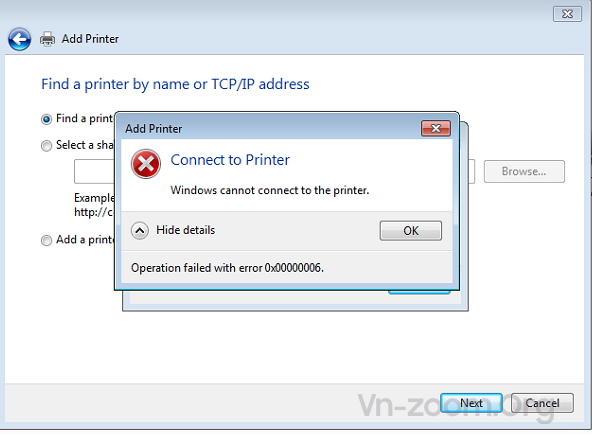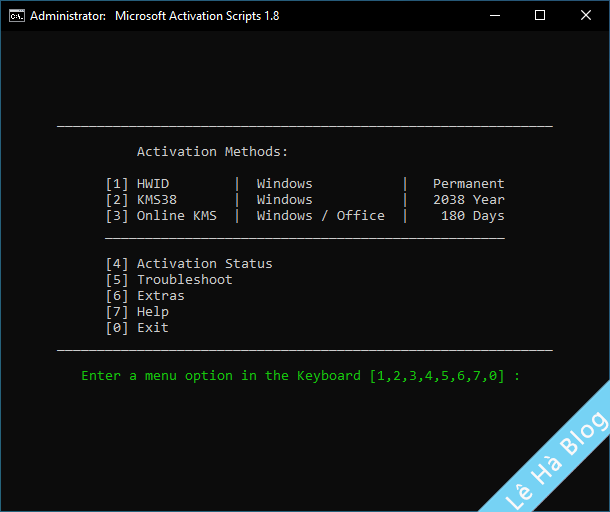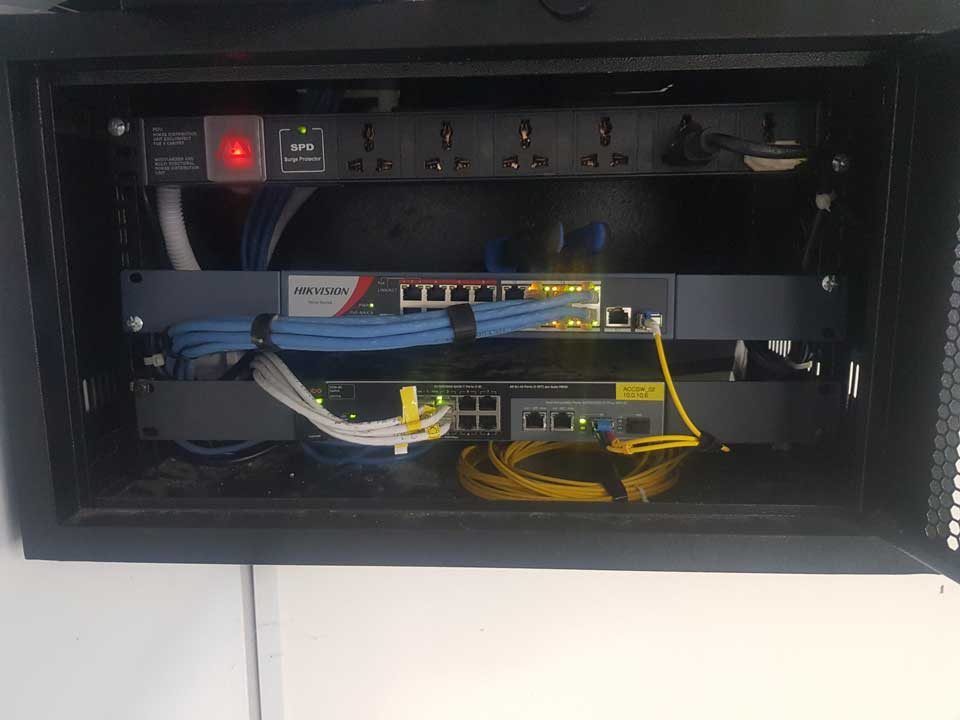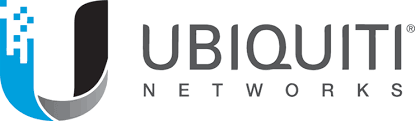Windows cannot connect to printer lỗi 0x0000011b
Ngày 15/9/2021 Microsoft tung bản vá Cumulative Update for Windows Để fix lỗi bảo mật PrintNightmare. Tuy nhiên sau khi cập nhật thì một số các máy tính báo lỗi 0x0000011b và không thể kết nối máy in để in qua mạng được. Vậy làm thế nào để khắc phục lỗi này? Hãy cùng mình tìm hiểu qua bài viết dưới đây nhé!
Nguyên nhân
Lỗi này nguyên nhân do bản cập nhật KB5005565 và KB5005568 của Windows gây ra.
Các cách sửa lỗi 0x0000011b khi kết nối máy in qua mạng LAN
Để sửa lỗi 0x0000011b khi kết nối máy in qua mạng LAN các bạn làm theo các cách sau:
Cách 1: Gỡ bản cập nhật KB5005565 hoặc KB5005568
– Gỡ bản cập nhật
Đầu tiên vào run gõControl.cpl để vào Control Panel và Enter tiếp đó tìm => Programs and Features
Gỡ bản update cài tháng 9: KB5005563 hoặc KB5005568 tuỳ bản windows 10 bạn đang dùng
Khởi động lại máy tính, và thử in lạibạn đã có thể in được.
Mình có tạo sẵn 2 file Registry tự động để bạn nào không tực thực hiện đuọc theo hướng dẫn có thể tải về sau đó kích đúp vào nó để tự động tạo nhanh giá trị DWORD-32 bit.
Tải file sualoi-0x0000011b.reg
Hoặc các bạn tải 1 trong 2 file về giải nén, click chuột phải chọn Run as administrator
Bạn khởi động lại máy và in thử xem đã khắc phục được vấn đề hay chưa.
Nếu cần khôi phục lại RpcAuthnLevelPrivacyEnabled bạn tải file .reg sau đây rồi chạy:
Một số trường hợp tuy đã làm theo 2 cách trên nhưng vần không sửa được lỗi , các bạn thực hiện theo cách sau
Cách 3: Add a Windows credential
Vào control Panel, mở Credntial Manager
Chọn MụcWindows Credntials
Click vàoAdd a Windows credential
- Nhập địa chỉ IP hoặc server name vào mục Internet or network address
- Username: guest
- Password: <bỏ trống>
Bấm Ok save lại và thoát khỏiCredential Manager
Đến đây bạn có thể add printer bình thường (Có thể phải gỡ máy in cũ ra rồi add lại)